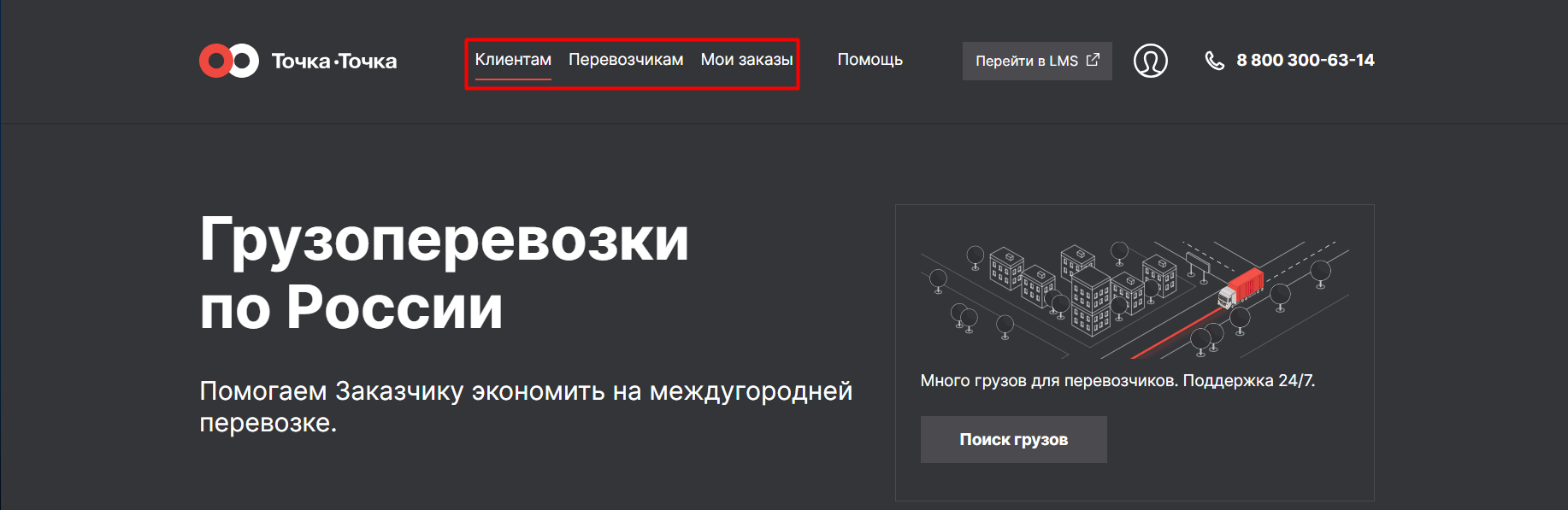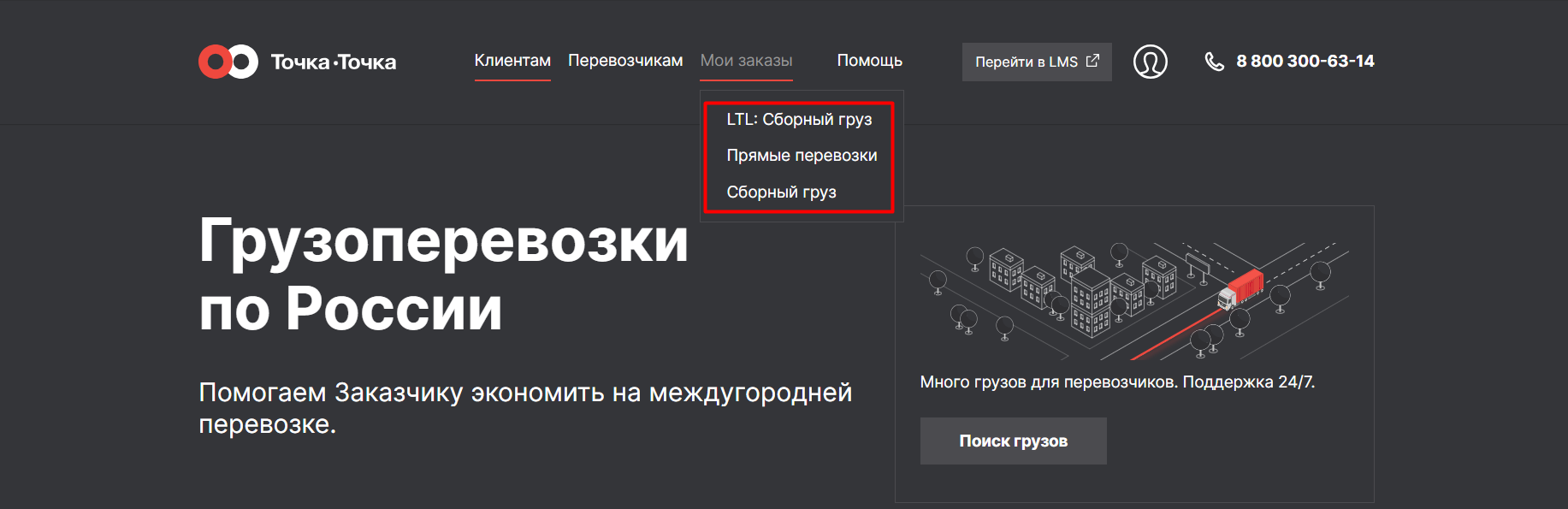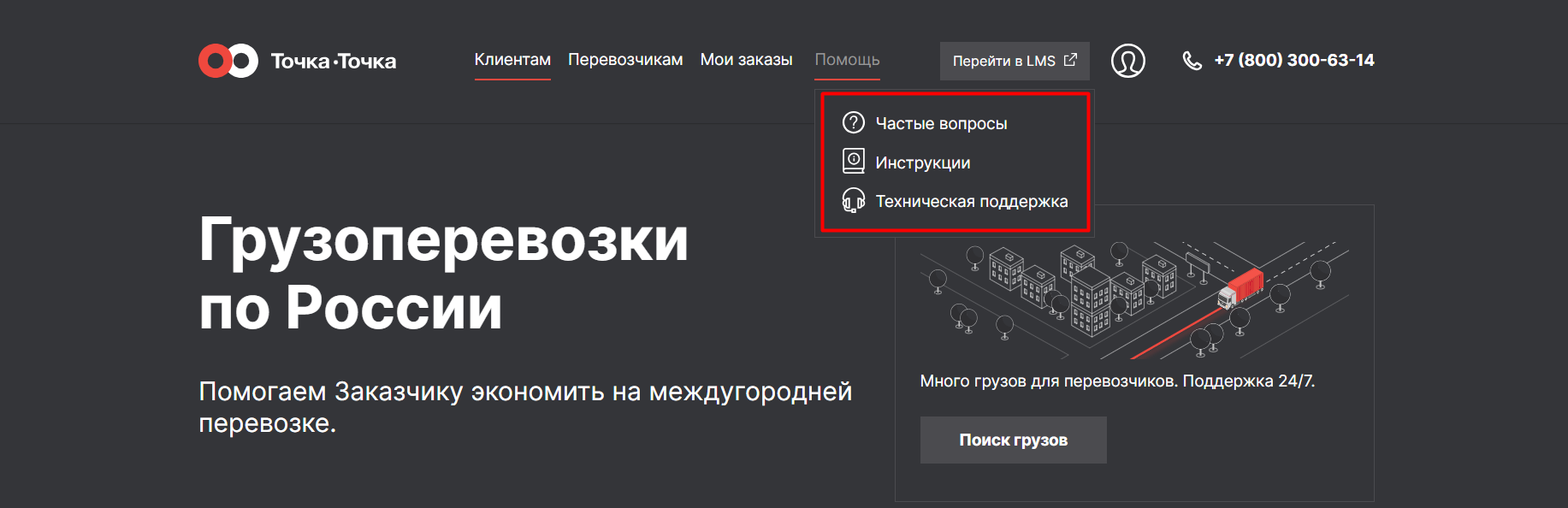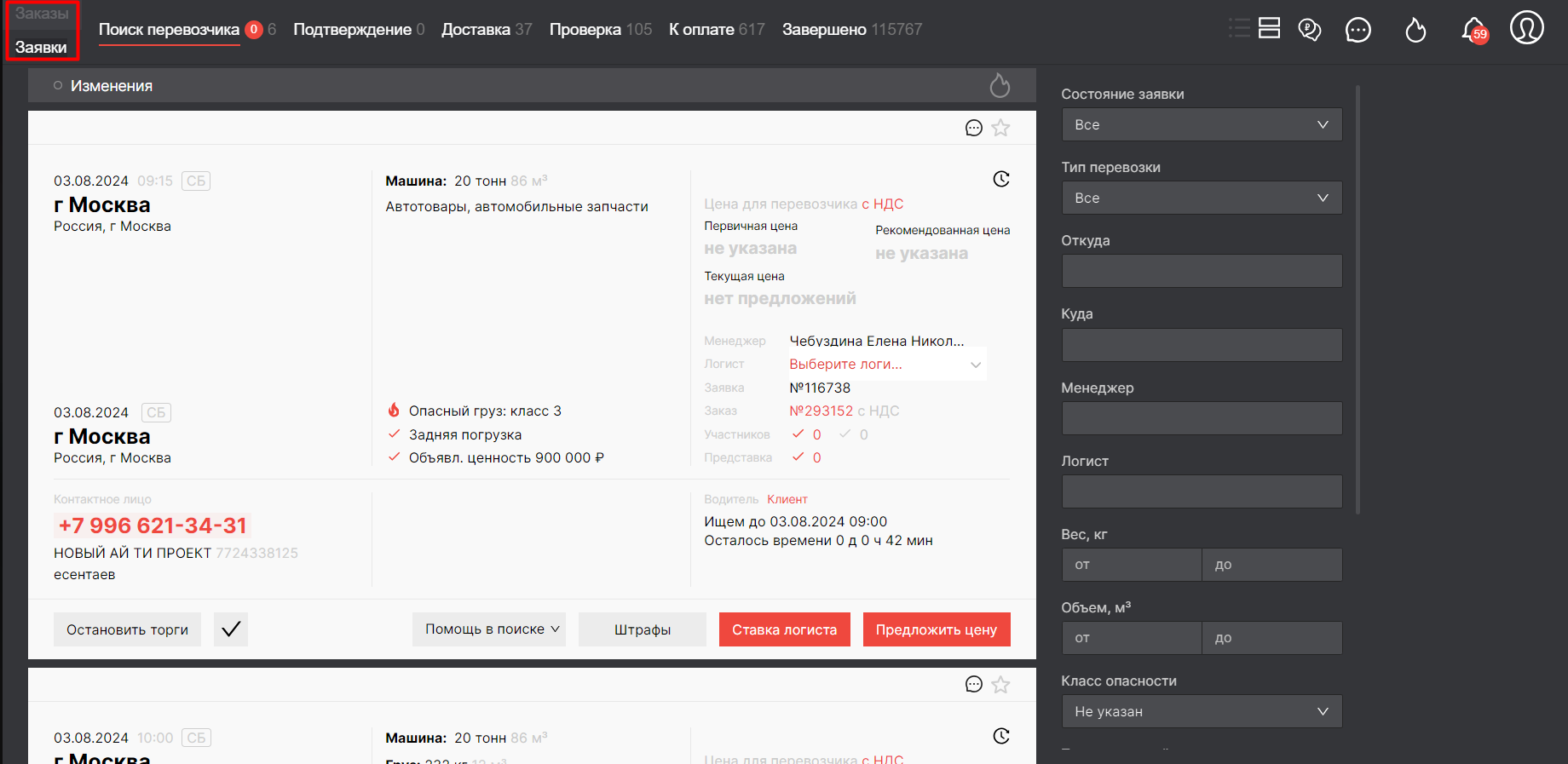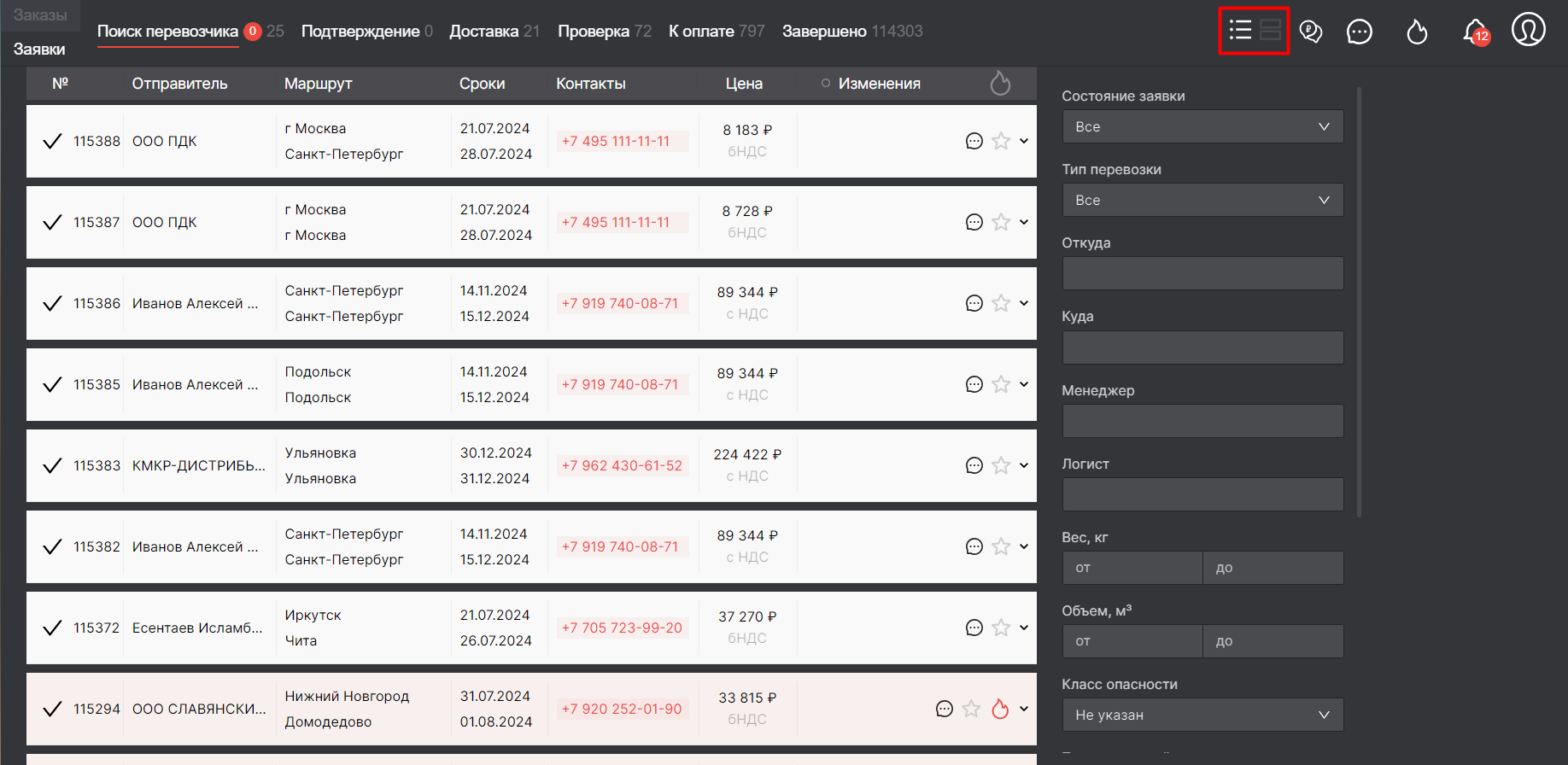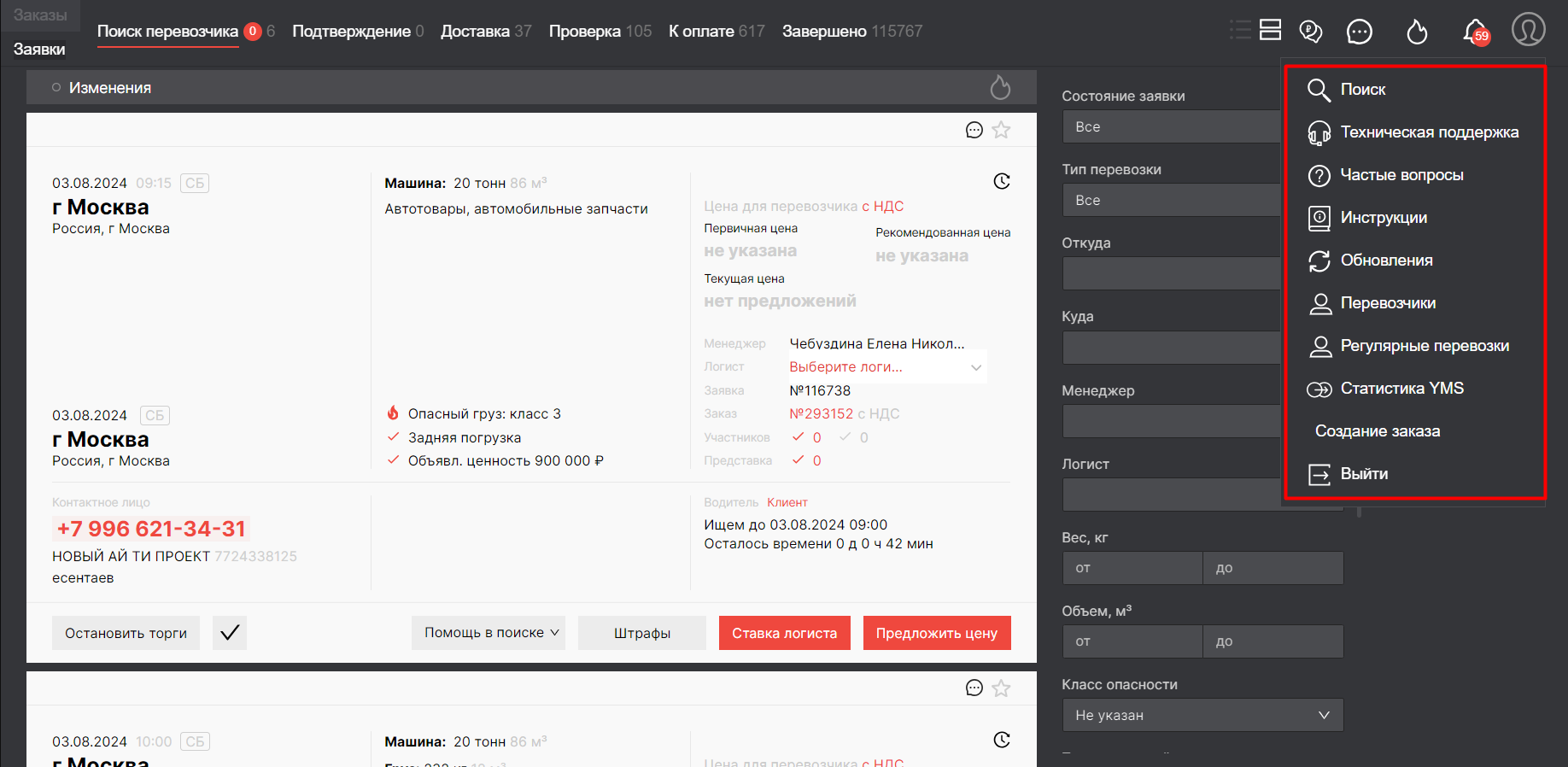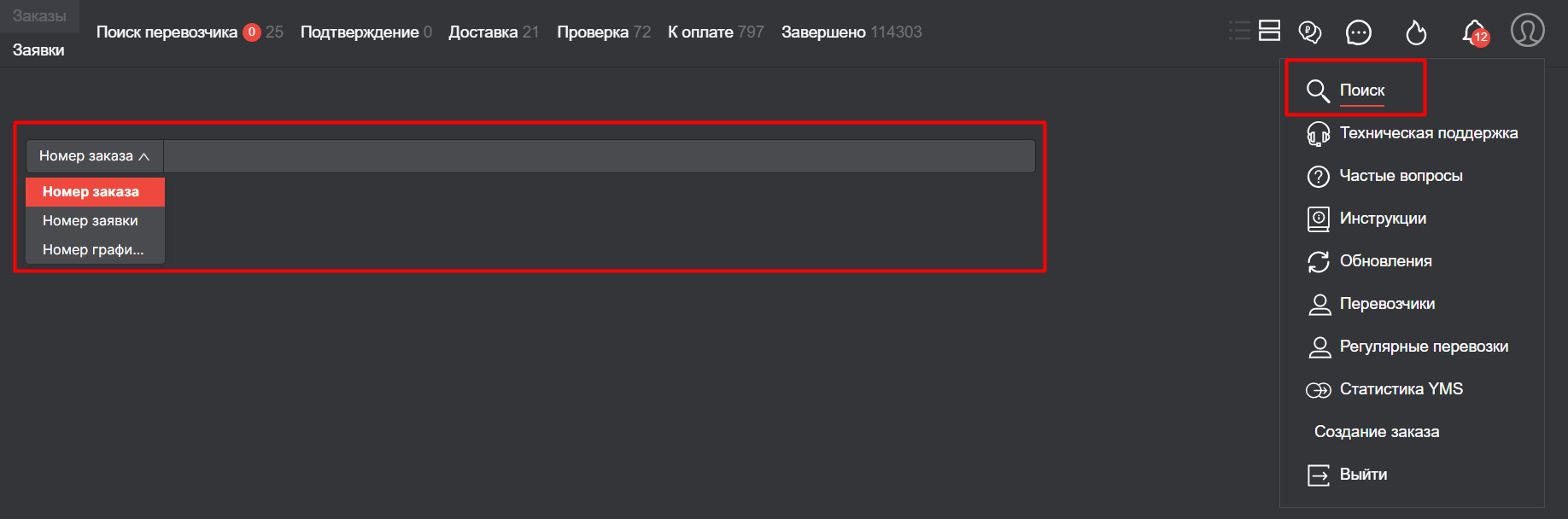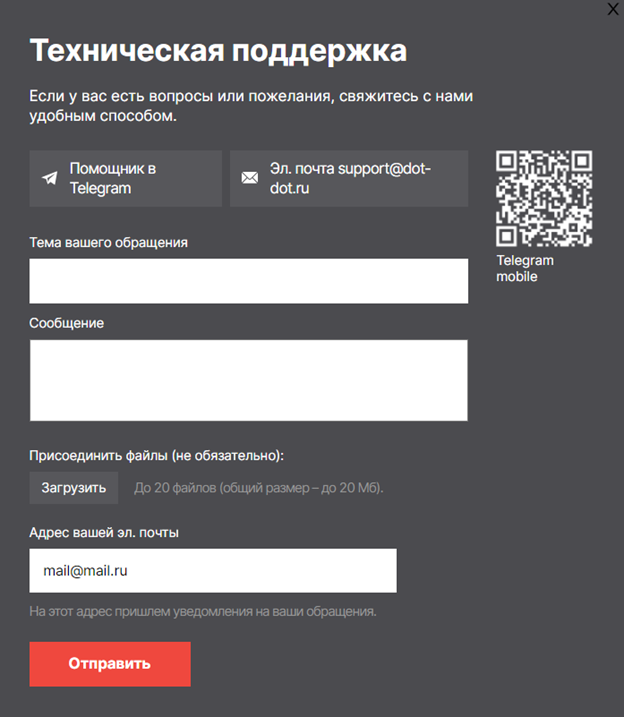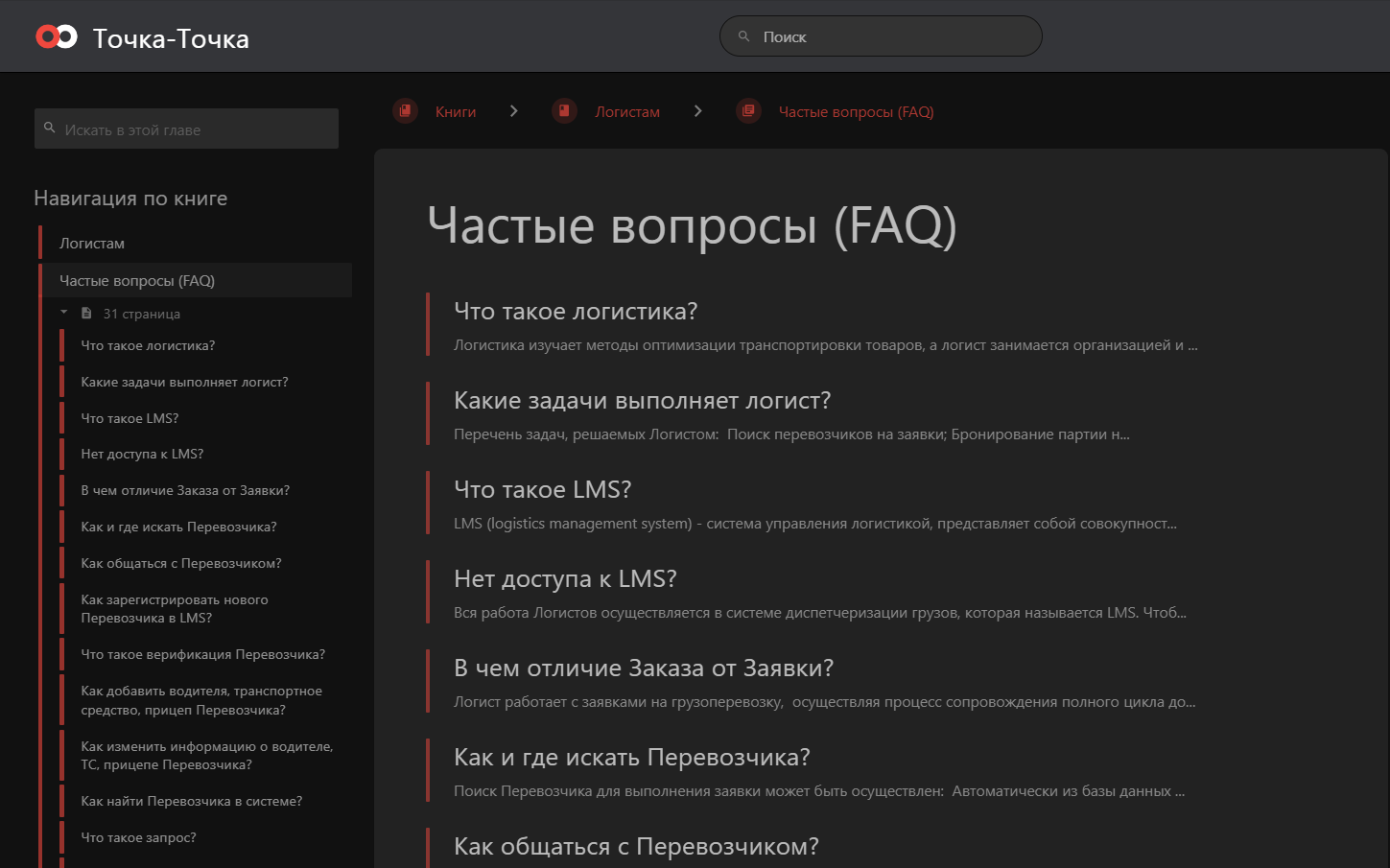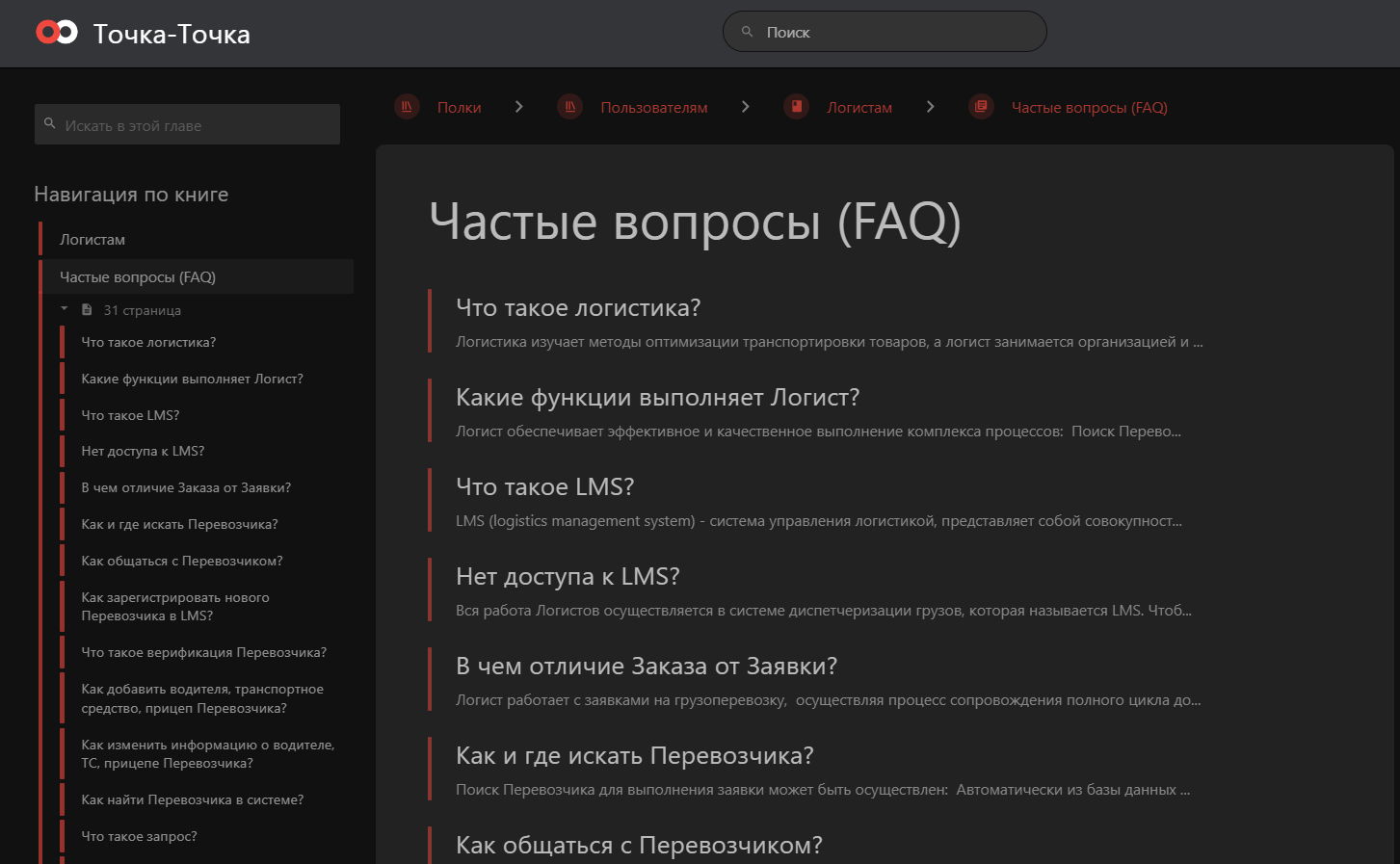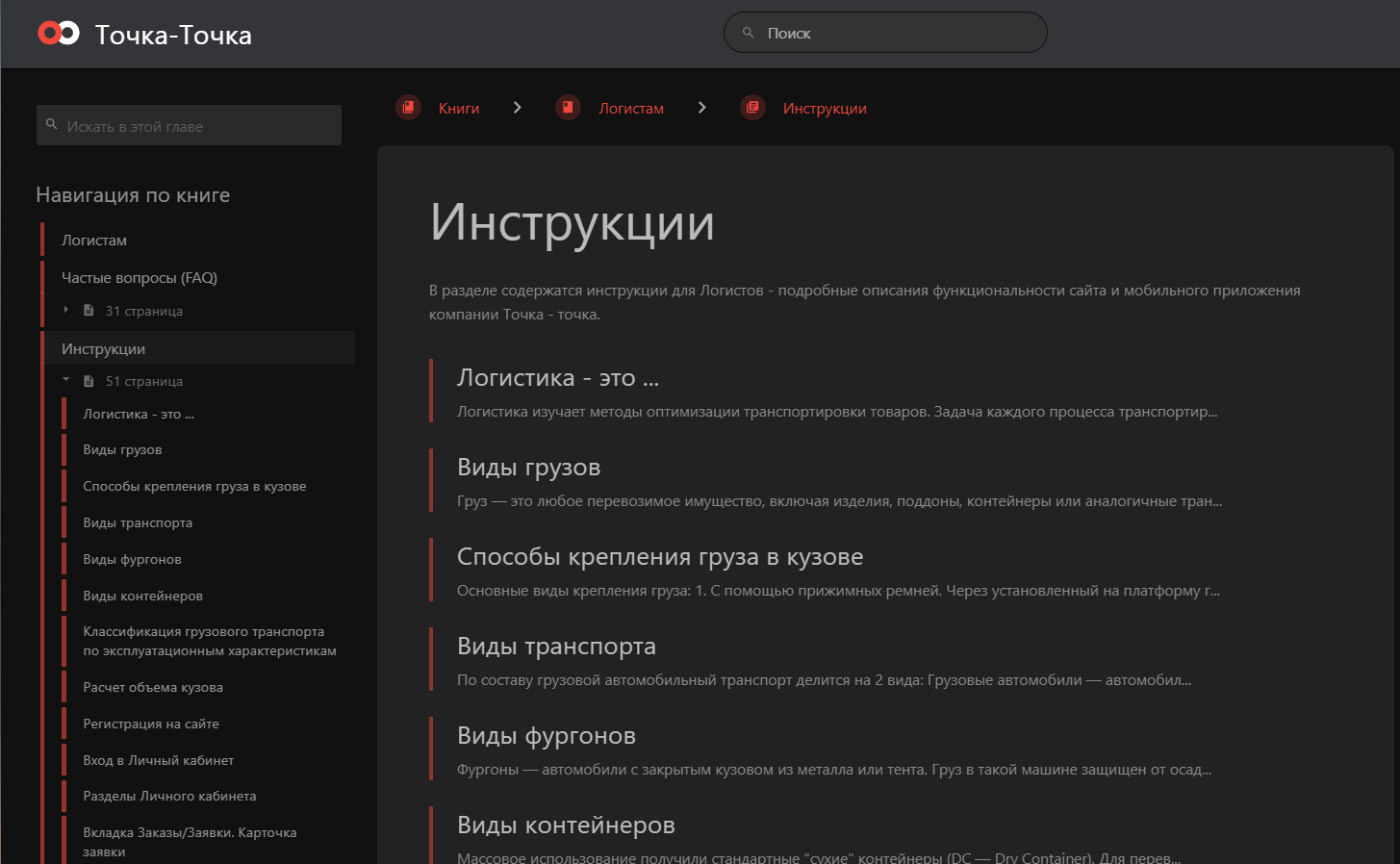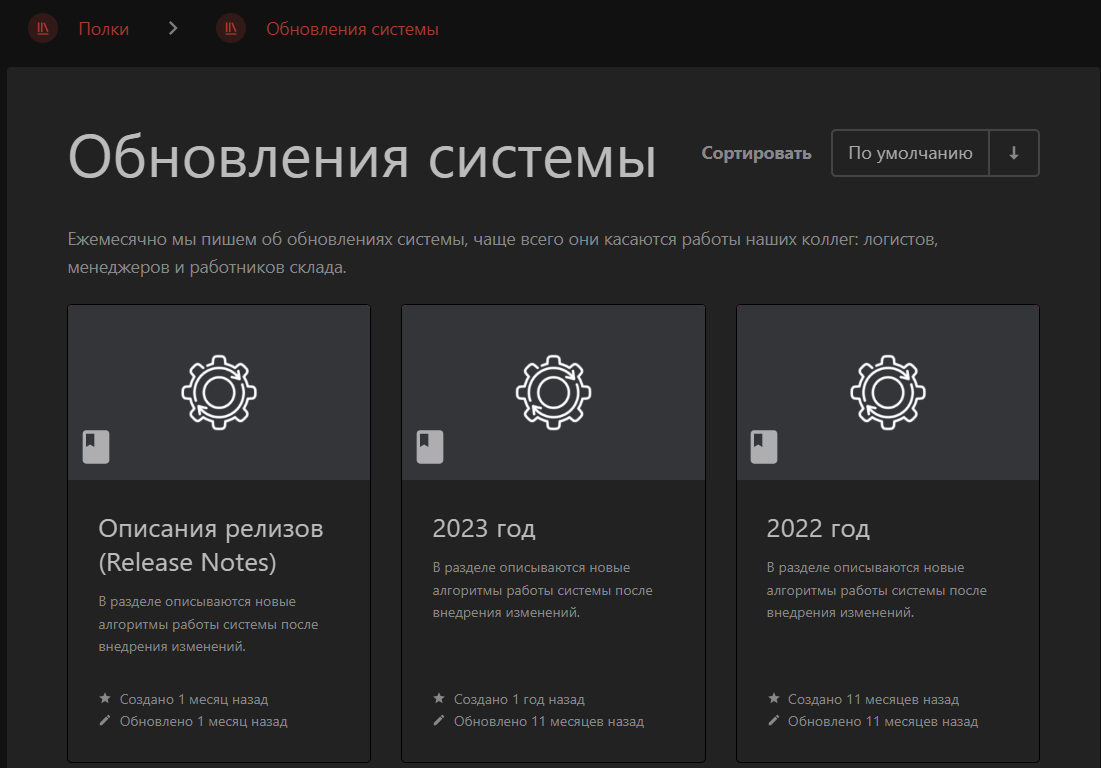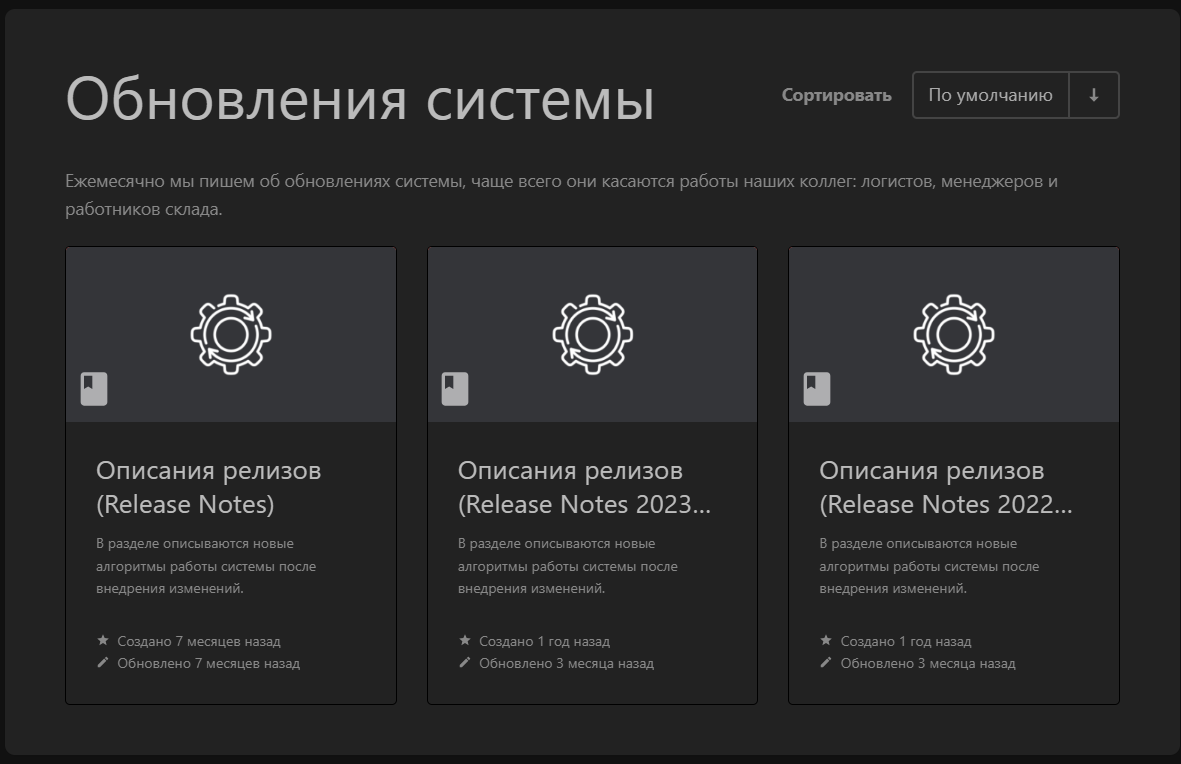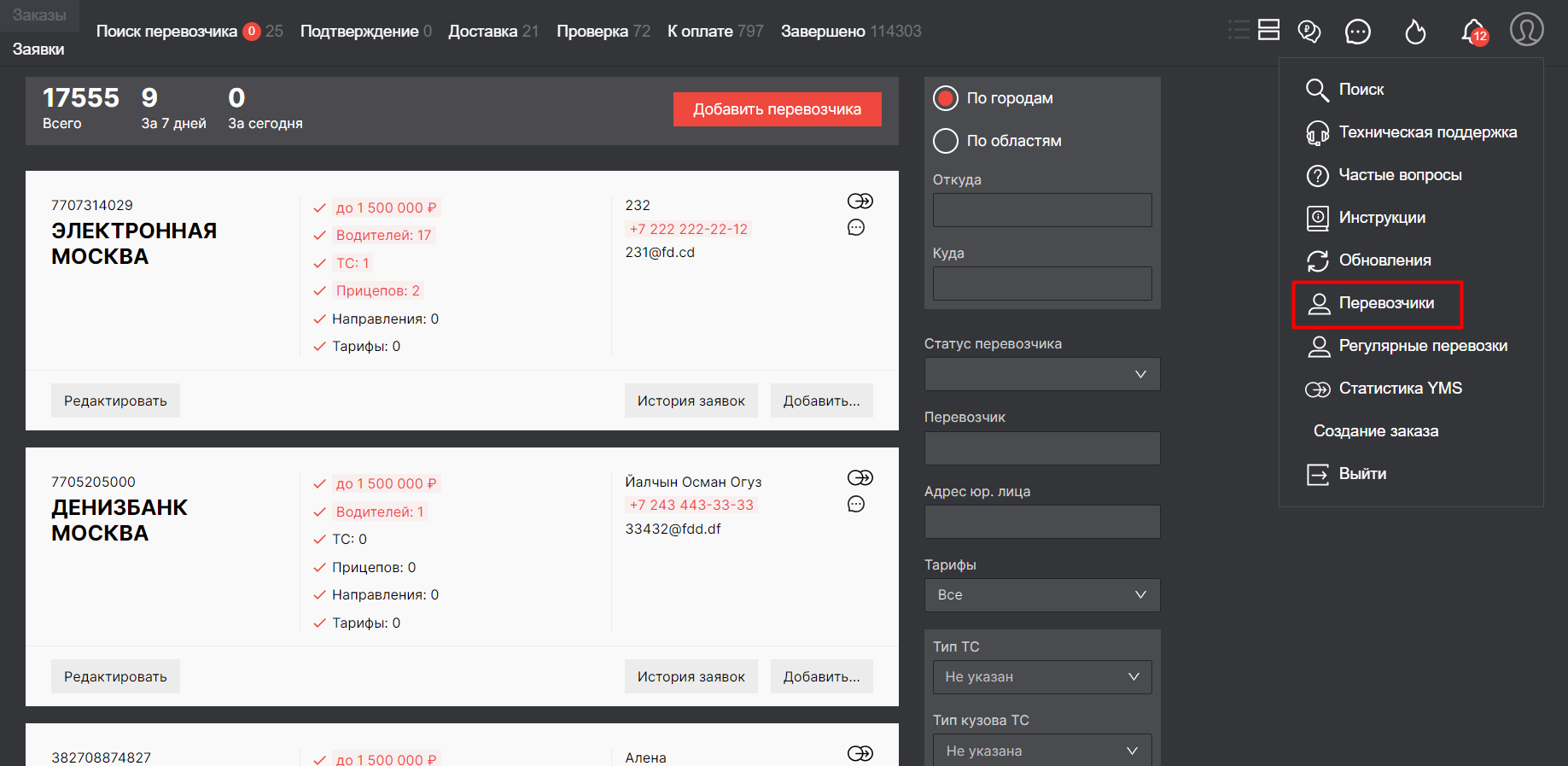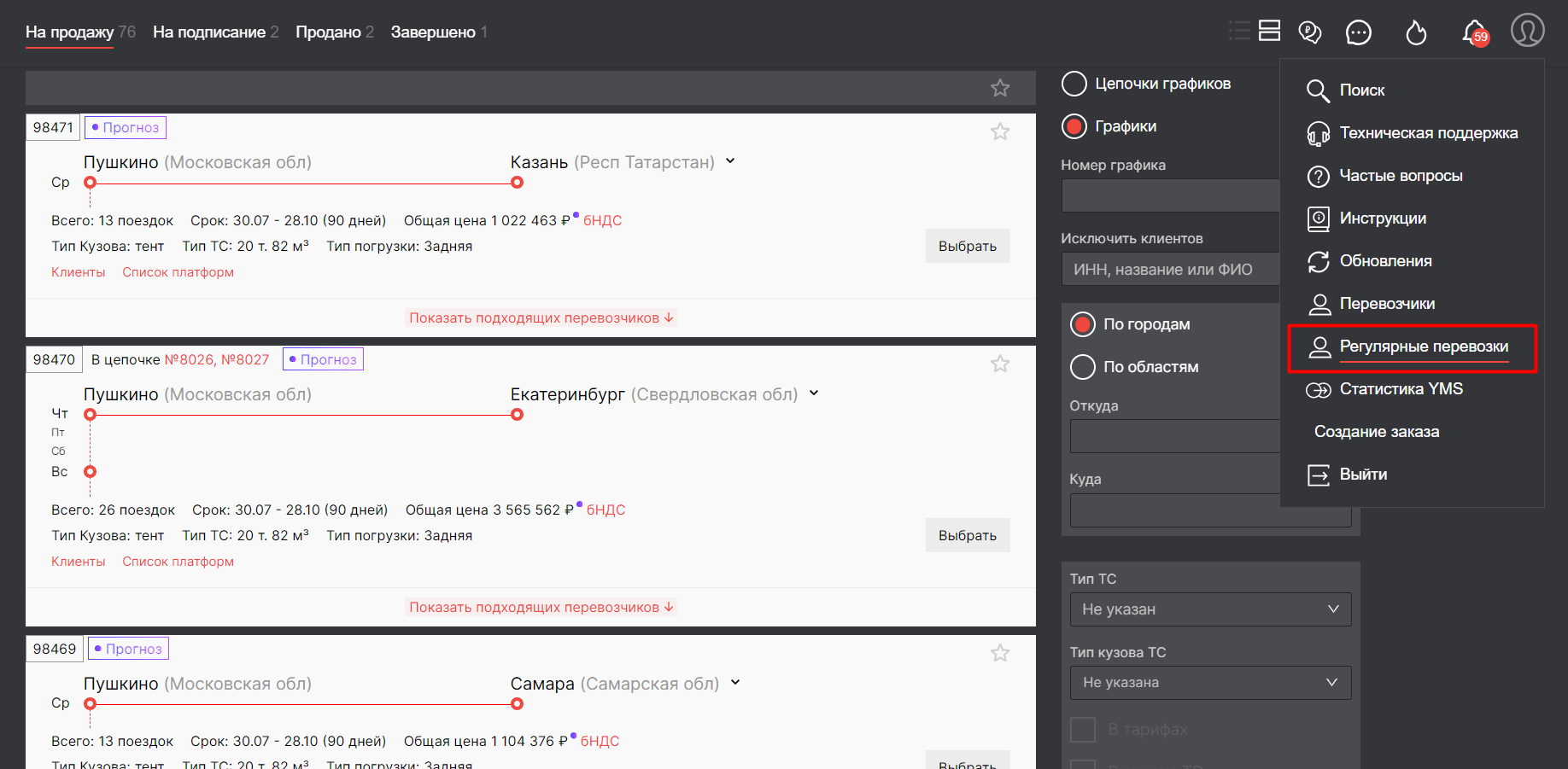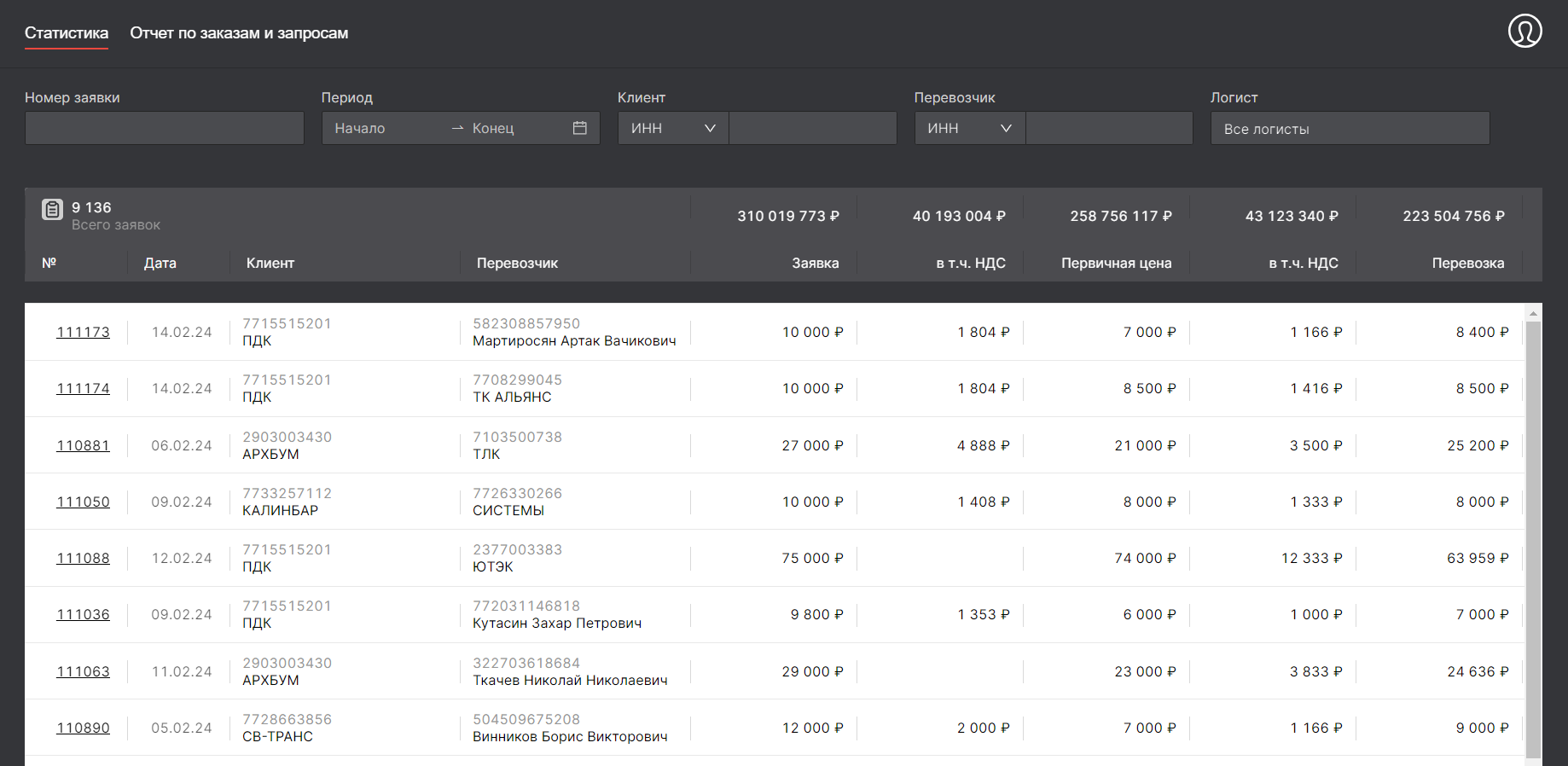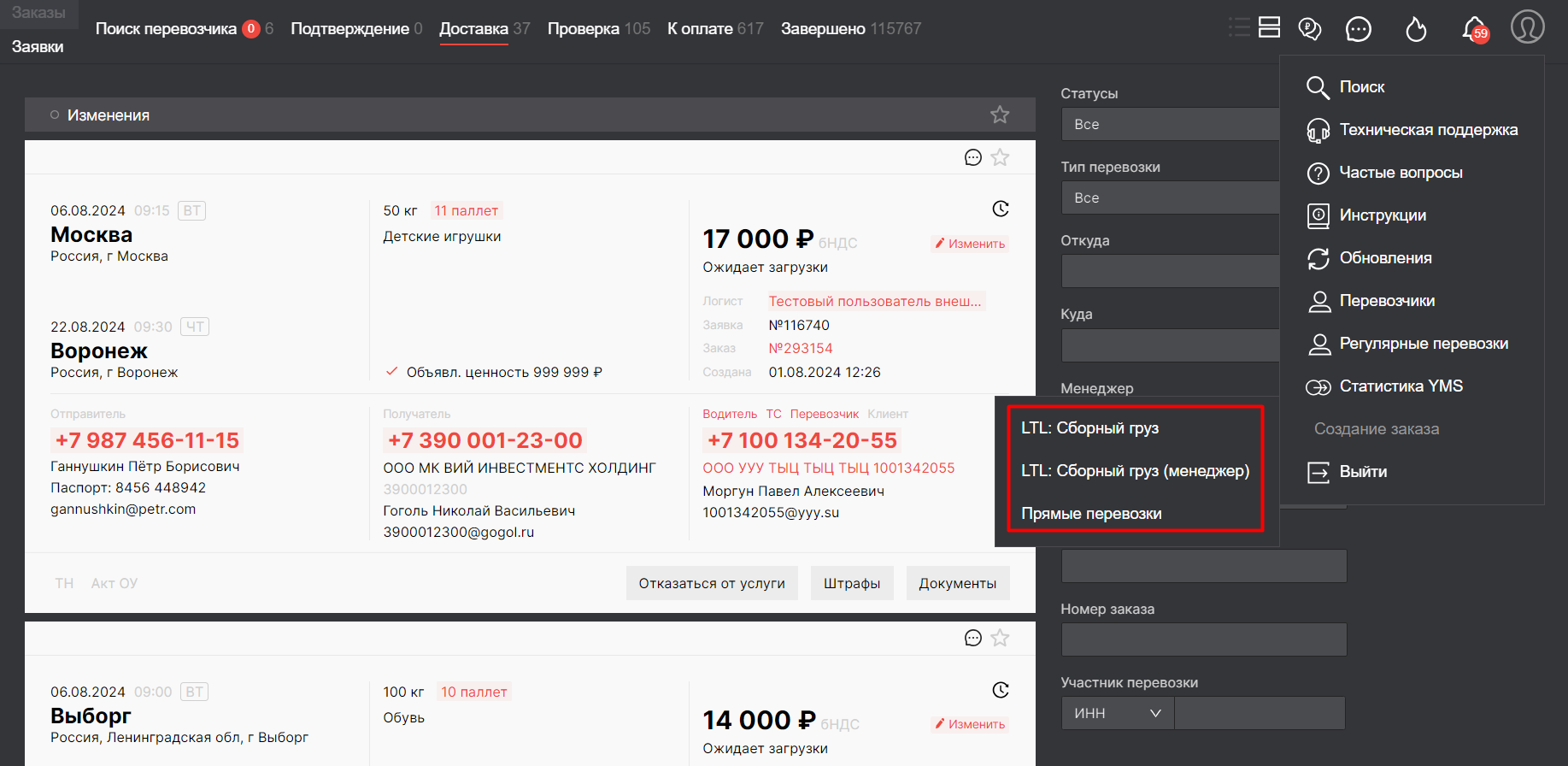Разделы Личного кабинета
Личный кабинет на сайте
Личный кабинет на сайте “Точка-Точка” содержит несколько вкладок, с помощью которых возможно создание и отслеживание статусов заказов/заявок:
- Вкладка "Клиентам" - создание заказов в разрезе различных типов и направлений (Дальний Восток, Казахстан и т.д.);
- Вкладка "Перевозчикам" - раздел, созданный для Перевозчиков, позволяющий искать активные заявки на грузоперевозку;
- Вкладка "Мои заказы" - отслеживание изменения статусов доставки по заказам, созданных Вами как Клиентом.
В Личном кабинете на сайте Вам также доступен раздел "Помощь", благодаря которому Вы сможете:
- Перейти в раздел Базы знаний, описывающий часто возникающие вопросы по работе с системой Компании “Точка-Точка” - активируйте вкладку Частые вопросы;
- Перейти в раздел Базы знаний, содержащий инструкции по работе с системой Компании “Точка-Точка” - активируйте вкладку Инструкции;
- Отправить обращение в Техподдержку Компании в том случае, если при использовании продуктов Компании “Точка-Точка” (сайта или мобильного приложения) Вы столкнулись с проблемой/ошибкой в их работе, либо у Вас возникла идея/предложение/вопрос по сайту или мобильному приложению. Активируйте вкладку Техническая поддержка - откроется форма обратной связи для отправки сообщений о проблемах в работе системы. Подробнее о том, как подать обращение в Техподдержку, см. в статье "Что такое тикет-система?".
Личный кабинет в системе LMS
Личный кабинет Логиста в системе LMS (как осуществить вход в Личный кабинет в системе LMS - см. статью) содержит два основных раздела, в которых осуществляется работа с заказами и заявками на грузоперевозку:
- Вкладка "Заказы" - это контур учета заказов на грузоперевозку в разрезе различных статусов (вкладка доступна только Главному логисту);
- Вкладка "Заявки" - это контур учета заявок на грузоперевозку, создаваемых из заказов на грузоперевозку и исполняемых Перевозчиками.
Работа Логиста осуществляется с заявками на перевозку, а изменение статусов заказов на перевозку будет происходить автоматически - исходя из смены статусов заявки. Подробное описание разделов вкладок "Заказы" и "Заявки" - см. в статье.
Чтобы работать в системе LMS, Вы можете выбрать, как будут отображаться карточки заявок и запросов: полностью или списком. Для этого нажмите на соответствующую кнопку режима отображения карточек в верхней части экрана.
Также в Личном кабинете в LMS Вы можете:
- перейти на второй экран для работы со внешними торговыми площадками (кнопка “Второй экран”);
- ознакомиться с уведомлениями по сообщениям в чатах;
- ознакомиться с уведомлениями в "Огоньке" и “Колокольчике”.
Личный кабинет Логиста в системе LMS содержит следующие инструменты:
- Поиск - быстрый поиск заказов/заявок/графика на перевозку по их номеру.
- Техническая поддержка - форма обратной связи для отправки сообщений о проблемах в работе системы.
- Частые вопросы - переход в раздел Базы знаний, описывающий часто возникающие вопросы по работе с системой Компании “Точка-Точка”.
- Инструкции - переход в раздел Базы знаний, содержащий инструкции по работе с системой Компании “Точка-Точка”.
- Обновления - переход в раздел Базы знаний, содержащий описание обновлений системы Компании “Точка-Точка”.
- Перевозчики:
- регистрация Перевозчиков;
- просмотр и изменение информации о Перевозчике, просмотр истории его заявок и статистики (подробнее - см. статью);
- добавление и изменение сведений о водителях, транспортных средствах и прицепах Перевозчиков;
- удаление Перевозчиков;
- администрирование направлений и тарифов перевозки.
- регистрация Перевозчиков;
- Регулярные перевозки - продажа графиков перевозок и их цепочек, возникающих по определенным направлениям и с постоянной периодичностью, а также подписание контракта и контроль за его исполнением.
- Статистика YMS - просмотр статистики по завершенным заявкам в разрезе ответственного к заявке внутреннего Логиста и формирование отчета по заказам и запросам.
- Создание заказа:
- LTL: Сборный груз;
- Прямая перевозка.